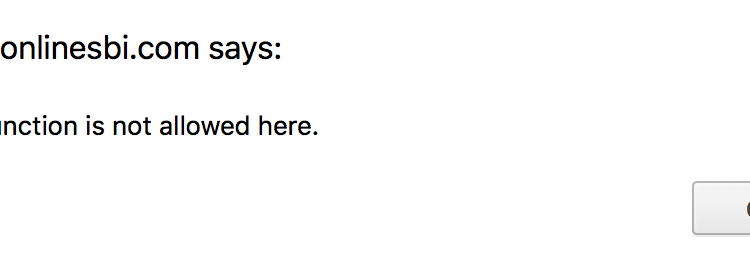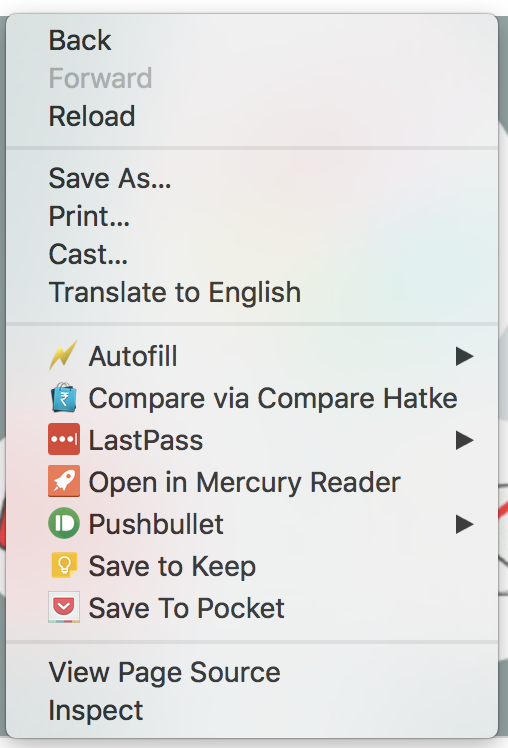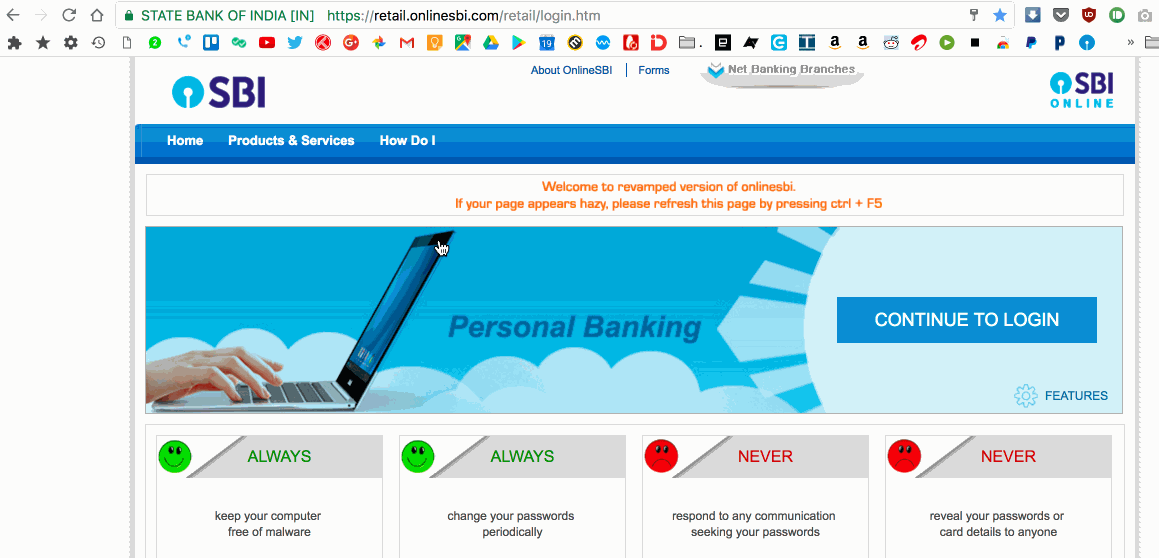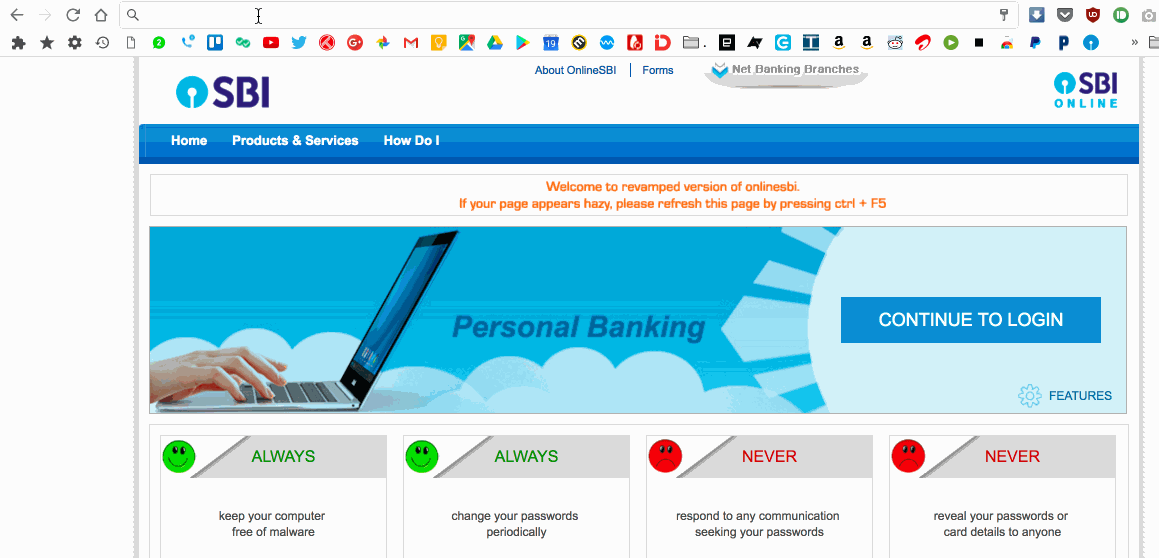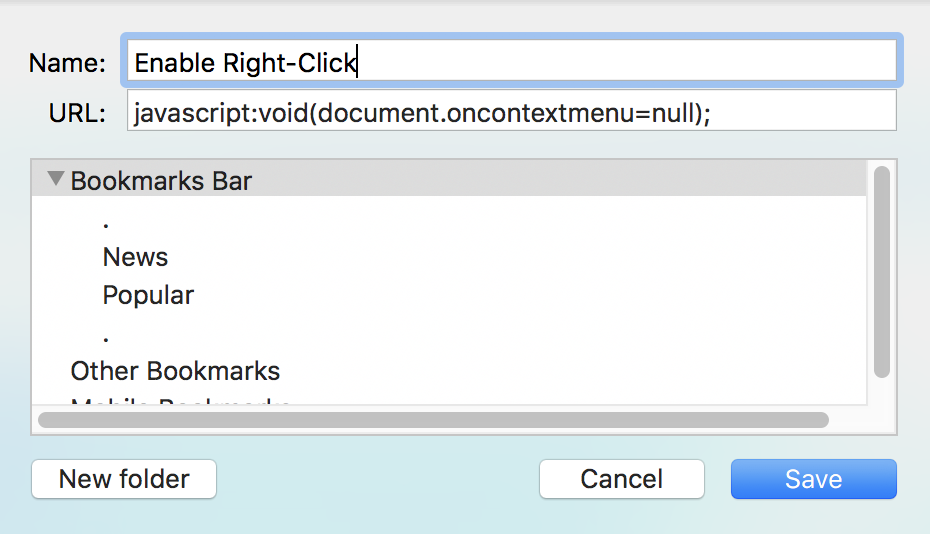Как включить щелчок правой кнопкой мыши на веб-сайтах, которые не позволяют вам
В то время как большинство веб-сайтов по-прежнему позволяют пользователям использовать функцию щелчка правой кнопкой мыши на своих веб-страницах, небольшое меньшинство сайтов, которые занимаются банковским делом, публикацией новостей или потоковым видео, считают, что блокировка возможности щелчка правой кнопкой мыши остановит кража контента. К сожалению, их реализация не очень творческая и, следовательно, не самый эффективный метод для достижения этой цели. Вместо этого это создает разочарование для их пользователей, поскольку отключение щелчка правой кнопкой мыши не позволит пользователям получить доступ к сочетаниям клавиш, таким как «Вперед», «Назад», «Поиск» и «Обновить», что экономит много времени на перемещение мыши. Итак, вот как окончательно включить щелчок правой кнопкой мыши на веб-сайтах, которые его блокируют.
СВЯЗАННЫЕ: открывайте ссылки Mailto через предпочитаемого поставщика услуг электронной почты в Google Chrome
Включить щелчок правой кнопкой мыши на сайтах, где он отключен
Есть два способа заставить работать щелчок правой кнопкой мыши. Один — с помощью строки или кода, а другой — с помощью расширения Google Chrome .
Используйте строку Javascript, чтобы включить щелчок правой кнопкой мыши на веб-сайтах
Шаг 1: Скопируйте следующую строку Javascript.
JavaScript: пустота (document.oncontextmenu = null);
Когда щелчок правой кнопкой отключен
Шаг 2: Вставьте строку в адресную строку соответствующего сайта и нажмите Enter. Щелчок правой кнопкой мыши включается мгновенно и будет работать без обновления веб-страницы.
Щелкните правой кнопкой мыши после добавления строки кода
Для часто посещаемых сайтов, где щелчок правой кнопкой мыши заблокирован, создайте закладку с приведенным выше кодом. Это поможет инициировать скрипт с панели закладок и сэкономить много времени.
Создайте закладку с помощью кода
Используйте расширение Chrome
Другой способ включить щелчок правой кнопкой мыши на веб-сайтах — использовать расширение Chrome RightToCopy, поскольку оно автоматизирует предыдущий процесс без создания закладки и имеет некоторые дополнительные функции, которые ранее не рассматривались. Помимо возможности щелчка правой кнопкой мыши, расширение также позволяет пользователю выбирать текст, копировать текст, а также запрещать скриптам копировать текст в буфер обмена.
СВЯЗАННЫЕ: принудительное автосохранение на любом веб-сайте и автоматическое заполнение форм позже